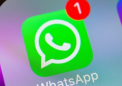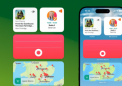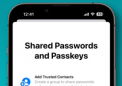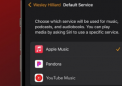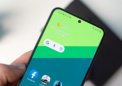Apple 使在macOS Sonoma中使用 iPhone 小部件变得非常容易,即使您只有 iOS 应用程序而没有匹配的 Mac 应用程序。这很容易,但并不明显,而且结果好坏参半。以下是如何使用它们。
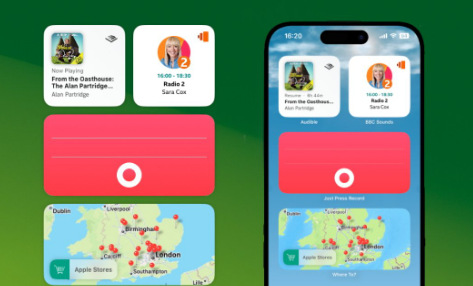
说苹果已经快速获得 iPhone 小部件的说法不太正确,因为设置此功能的速度非常快,一眨眼就错过了。要将 iPhone 上的小部件添加到 Mac 上,您需要满足以下条件:
macOS 索诺玛
iOS 17
Mac 和 iPhone 将在物理上彼此靠近
两台设备必须位于同一 Wi-Fi 网络上
两台设备登录同一个Apple ID
一旦你拥有了这些,你就在 Mac 上拥有了 iPhone 小部件——你只需要找到并使用它们。
添加 iPhone 小部件的过程与添加常规 macOS Sonoma 小部件的过程完全相同。首先,右键单击桌面上的空白位置,或者调用macOS Ventura中熟悉的相同小部件侧边栏。
无论哪种情况,您都可以单击“编辑小部件”,然后 Mac 屏幕底部会出现一个新的小部件选择器。
如果您要添加常规 Mac 小部件,您只需搜索提供它的 Mac 应用程序,或者滚动并单击选择器列表。要添加仅适用于 iPhone 的小部件 — 您执行完全相同的操作。
 新传媒网
新传媒网